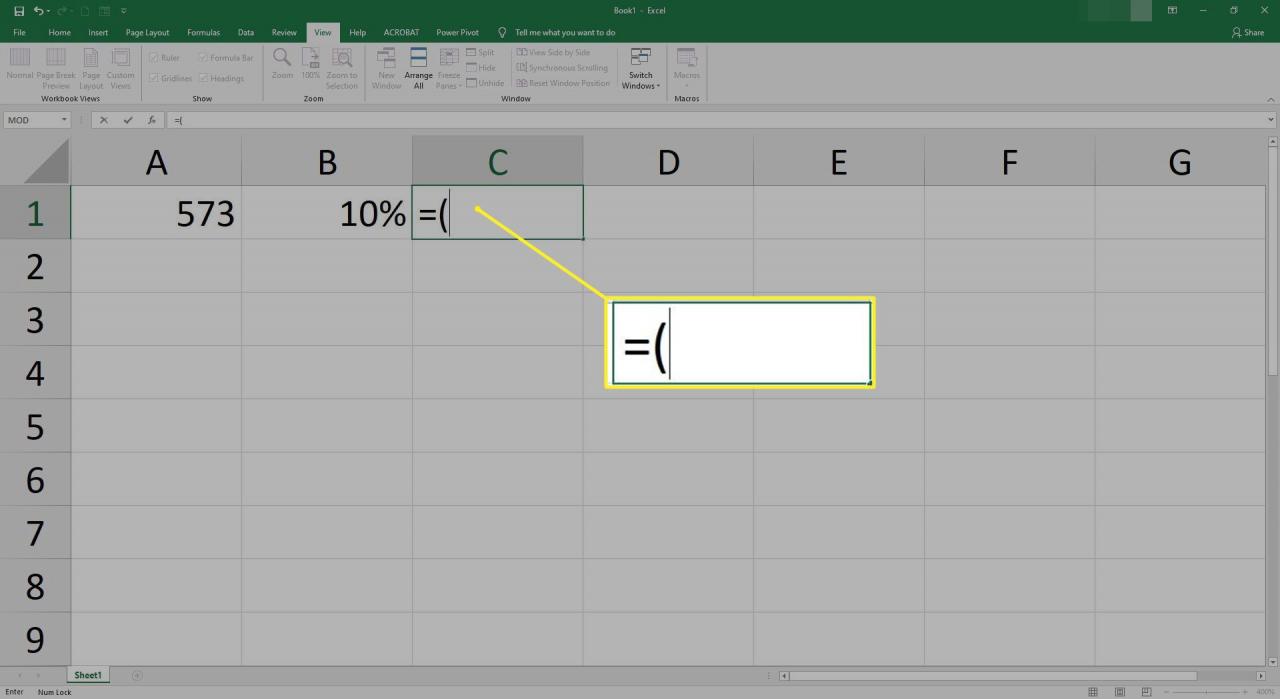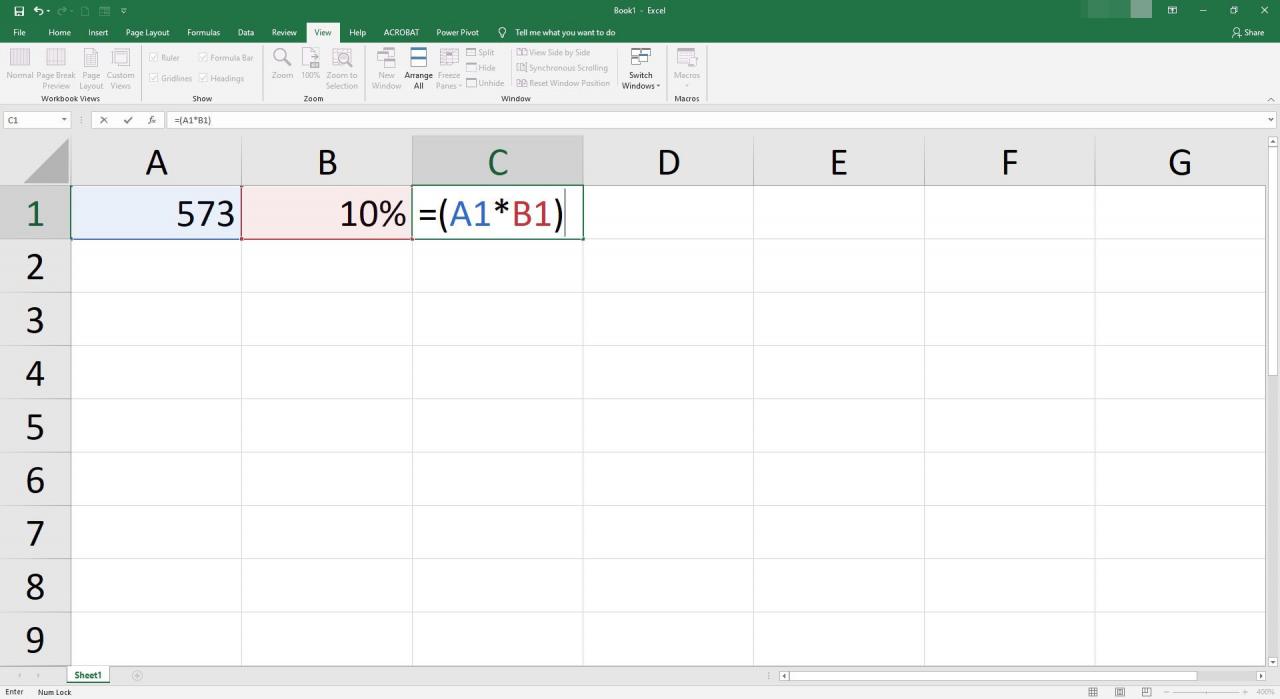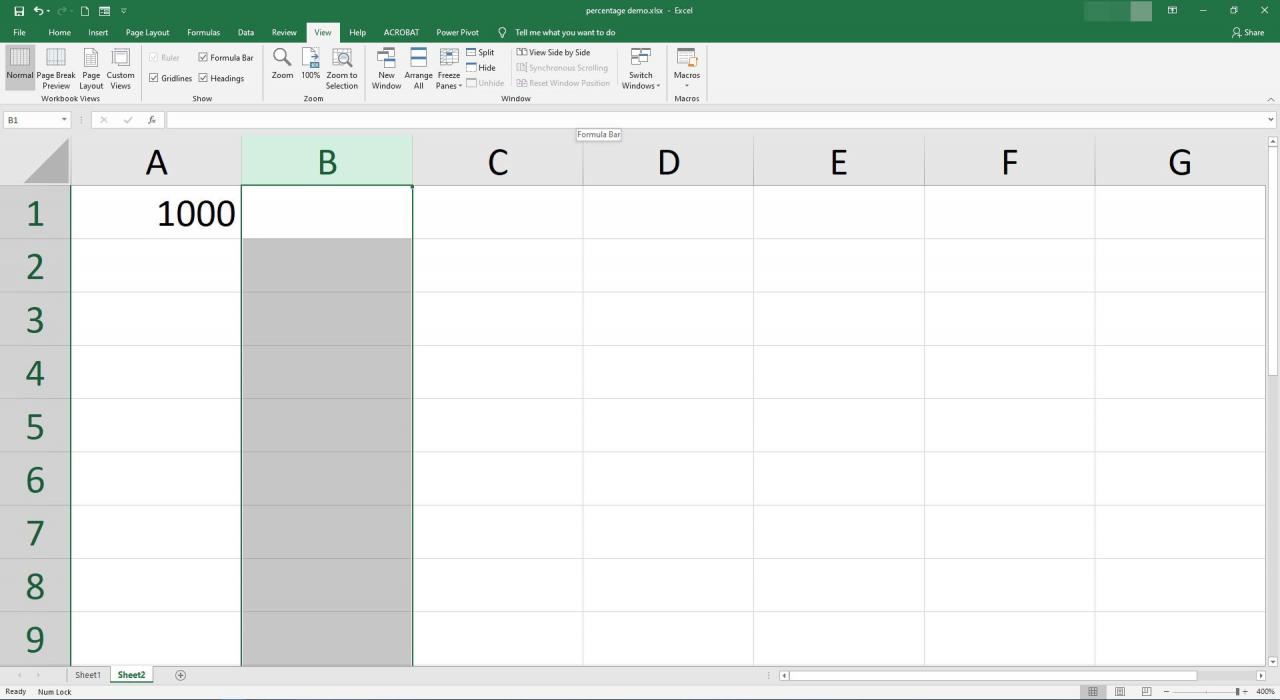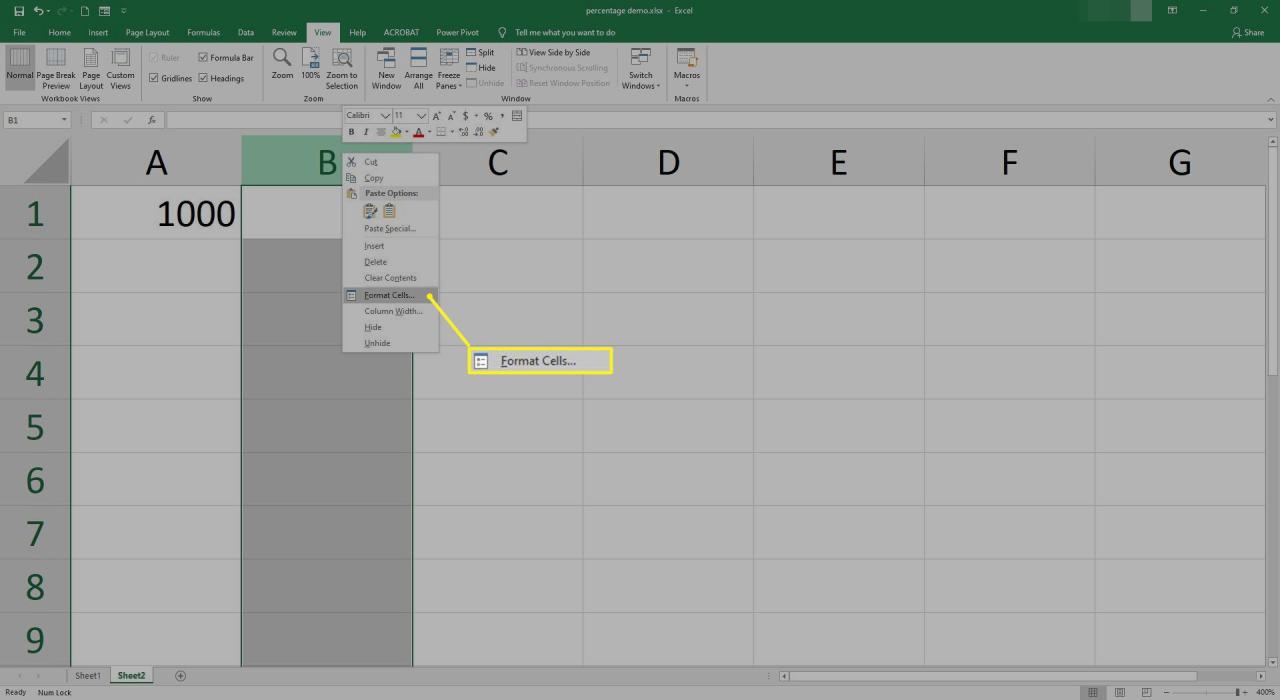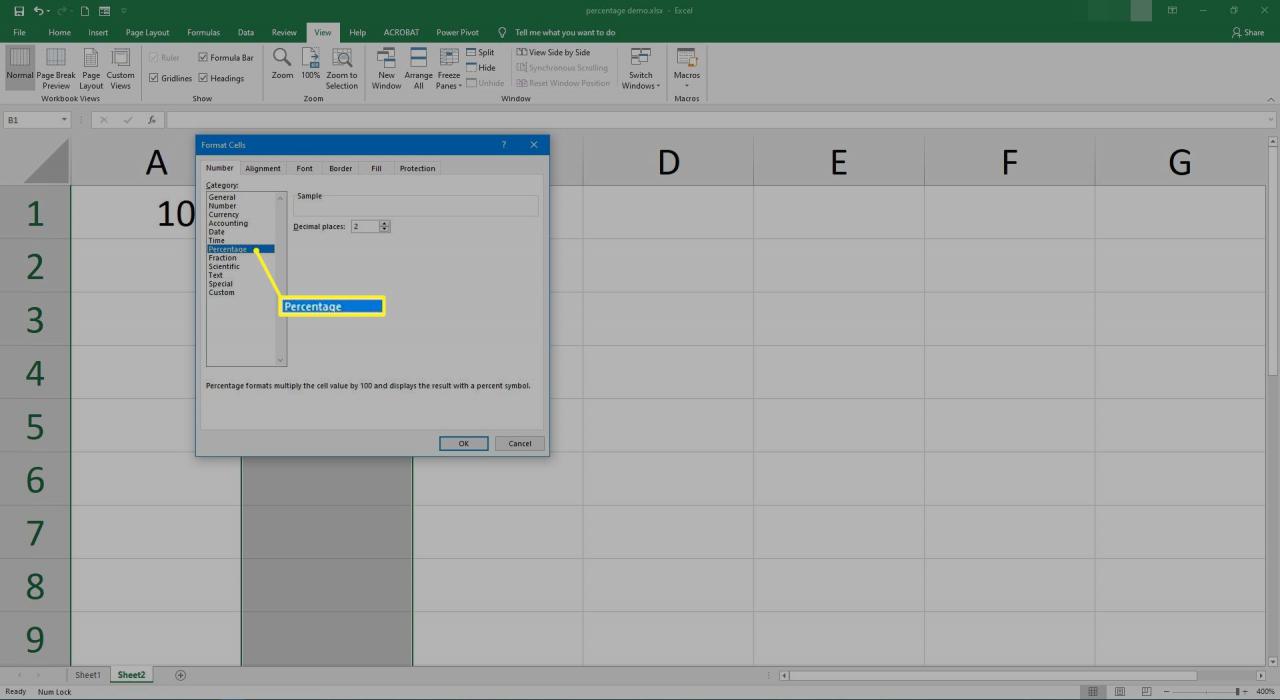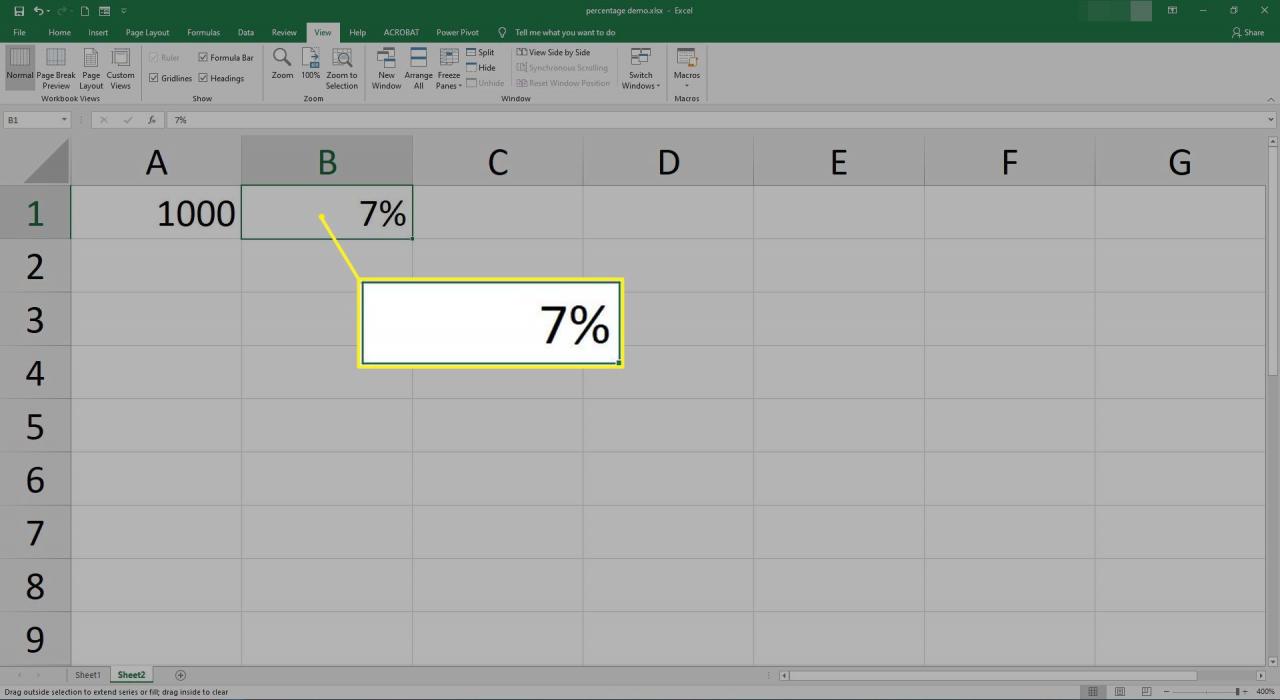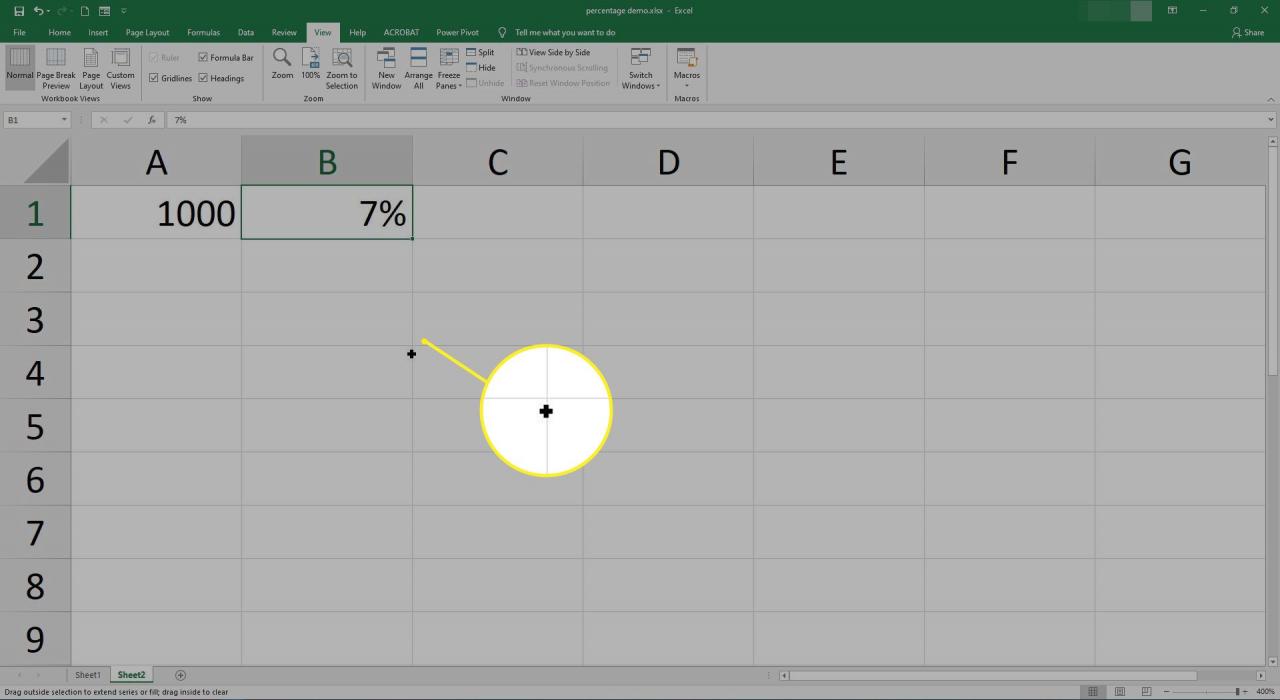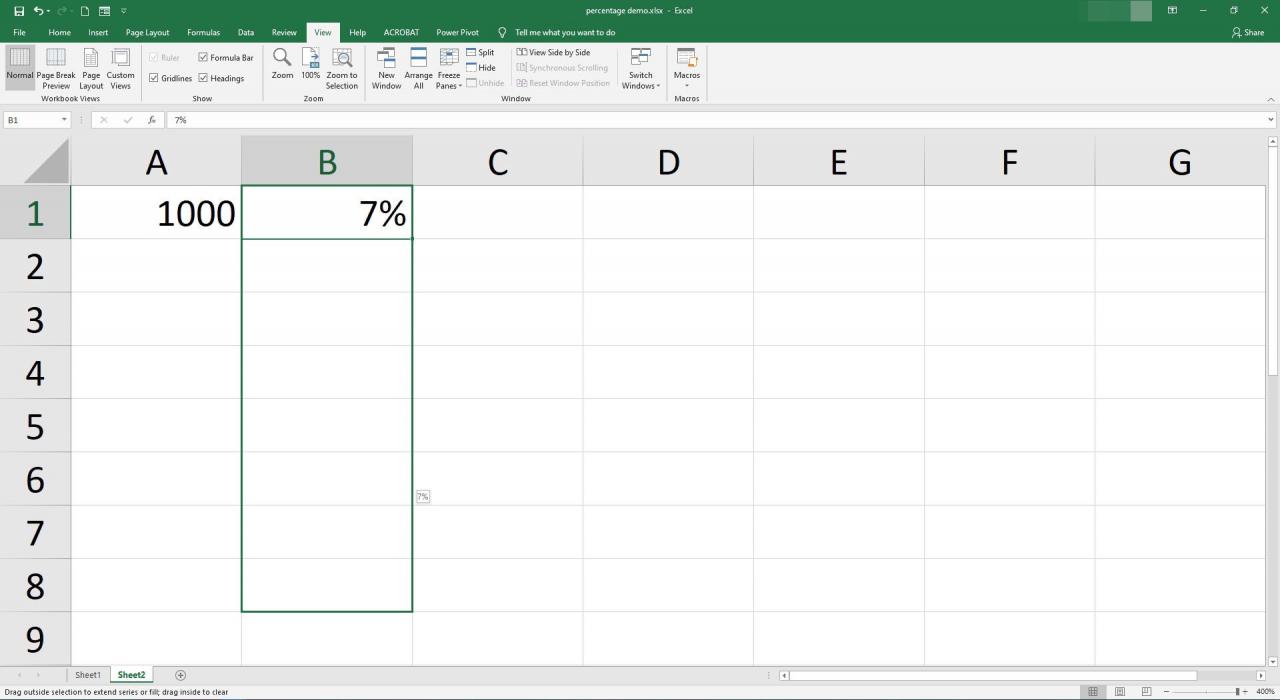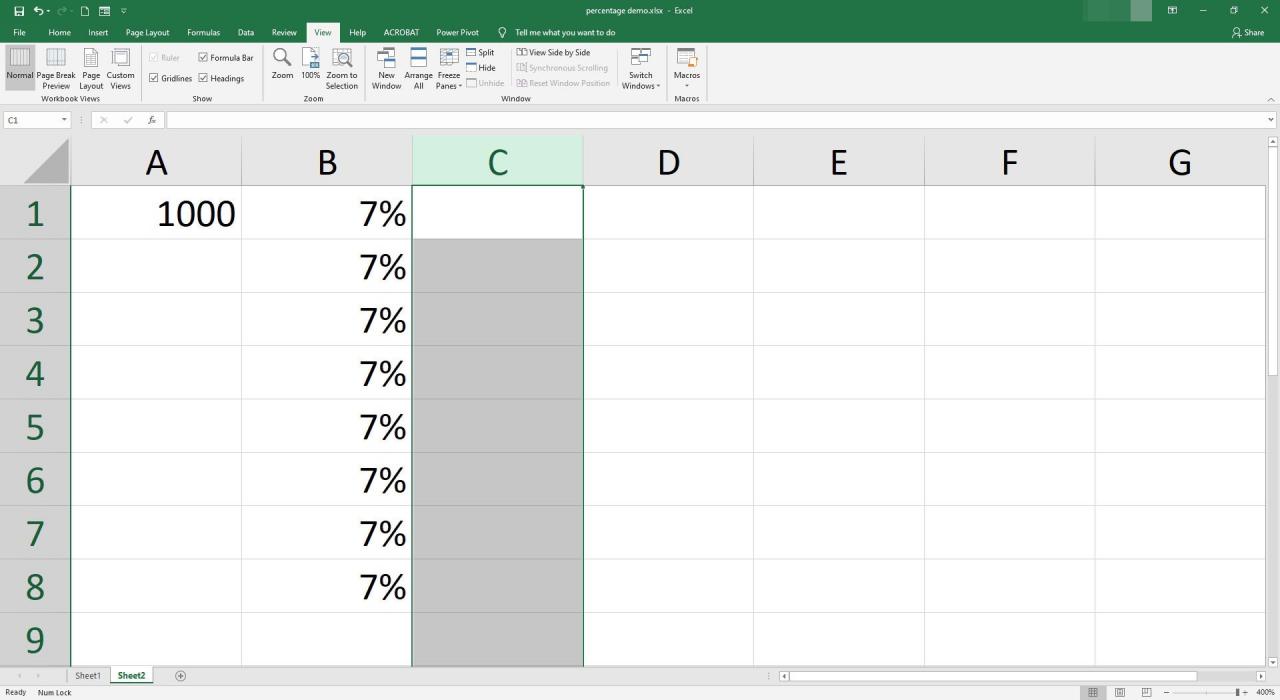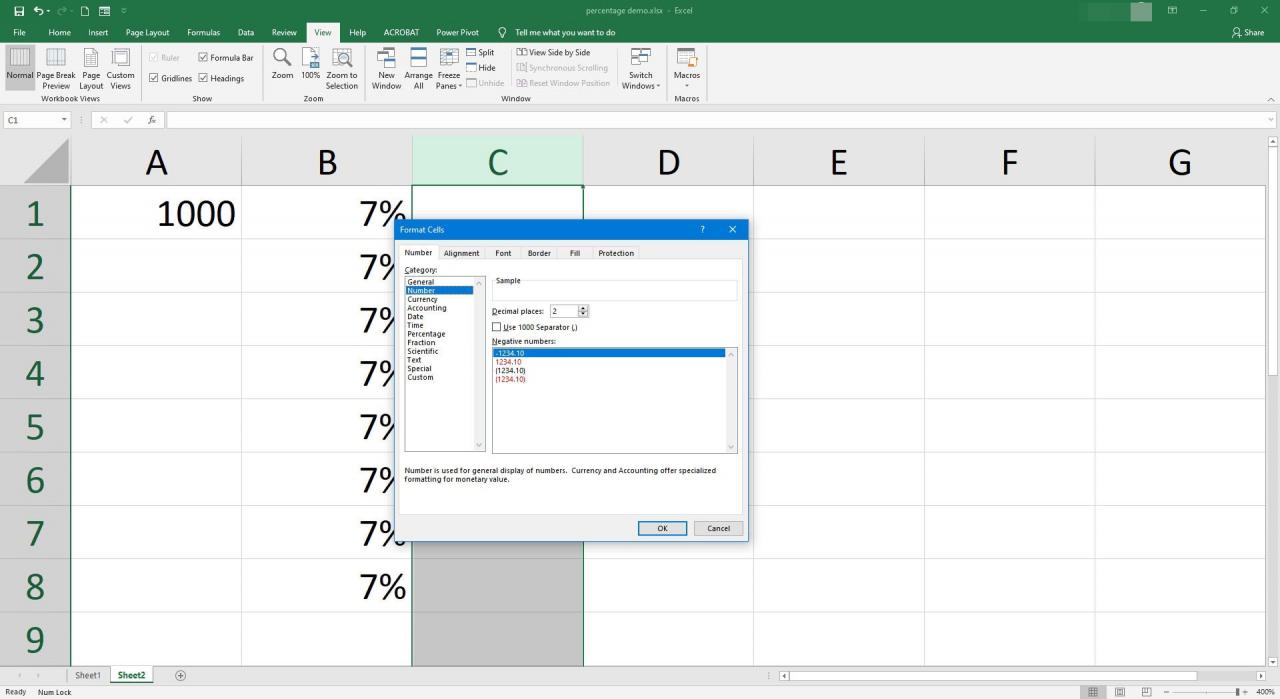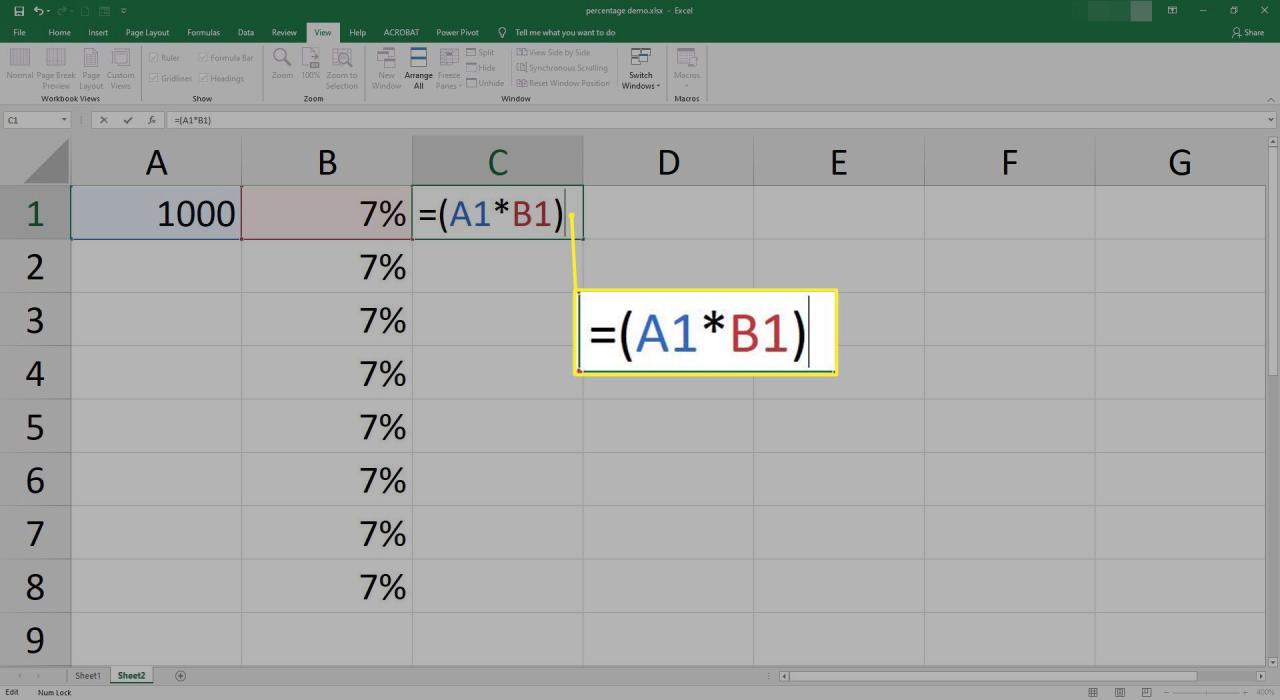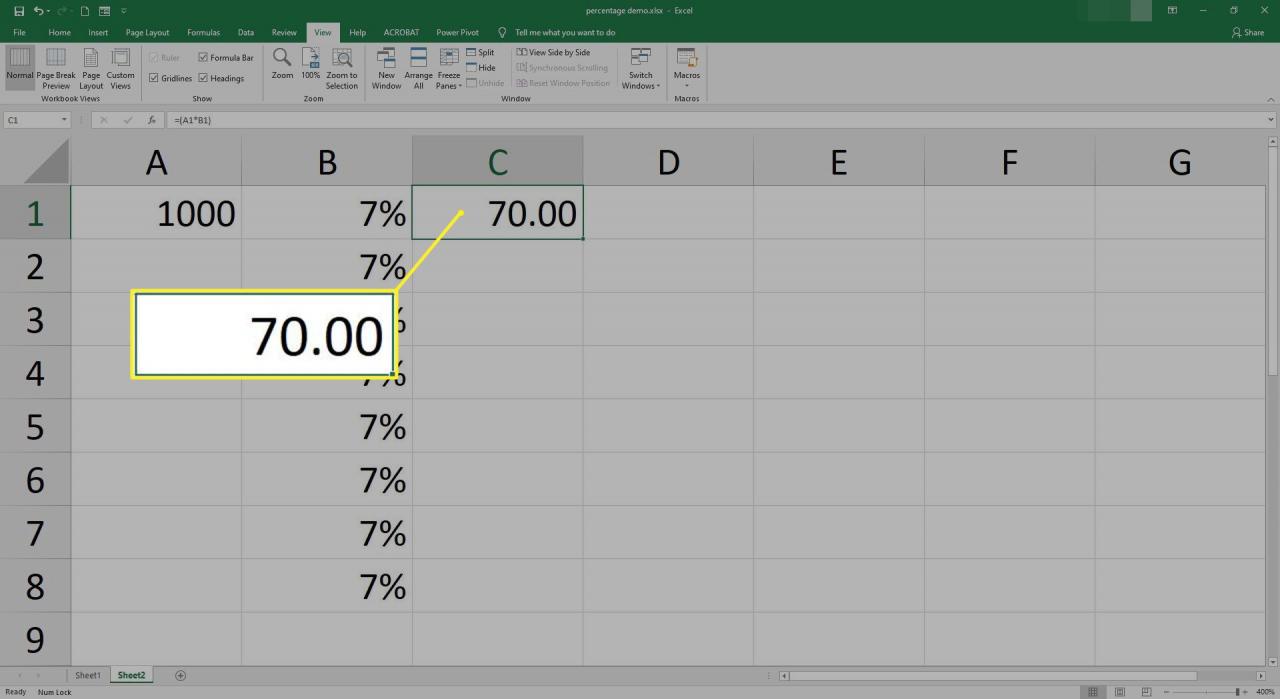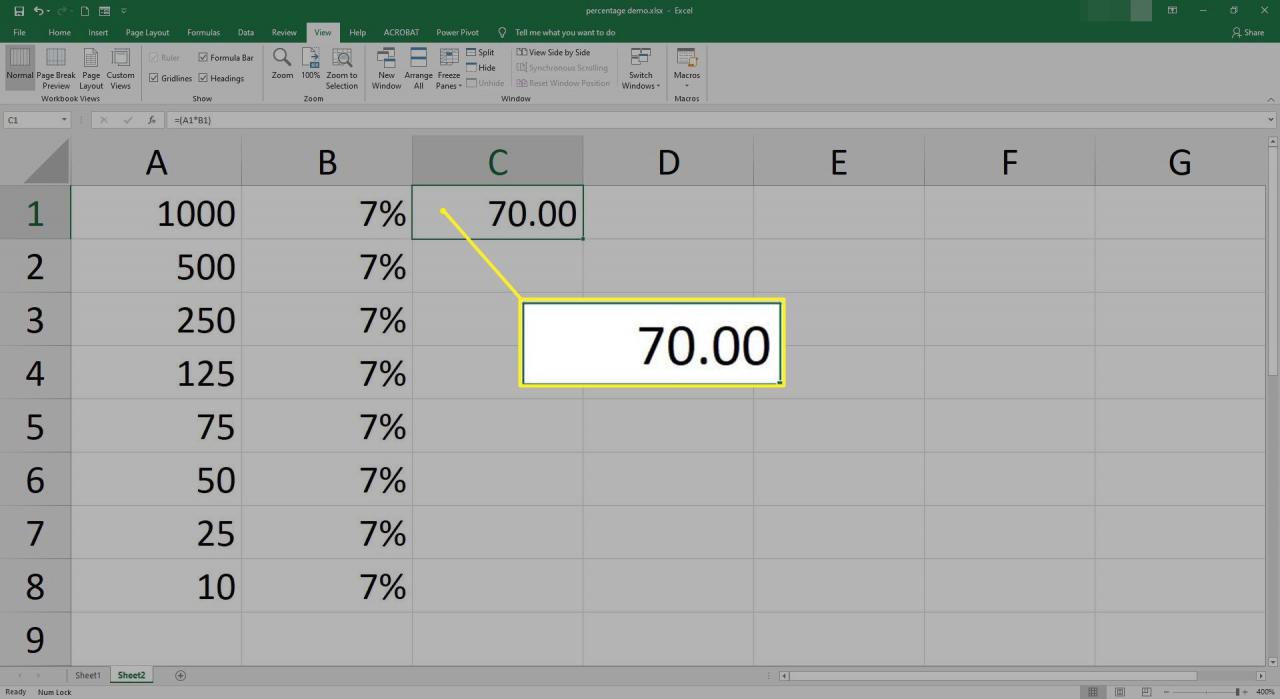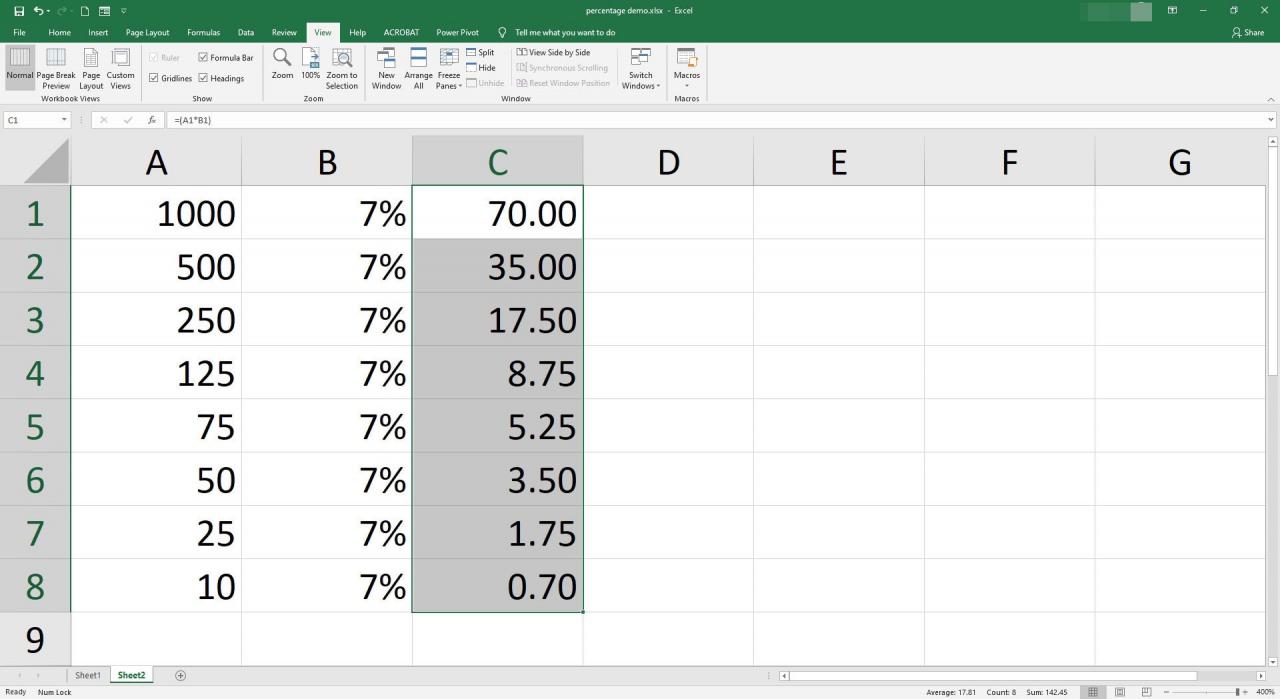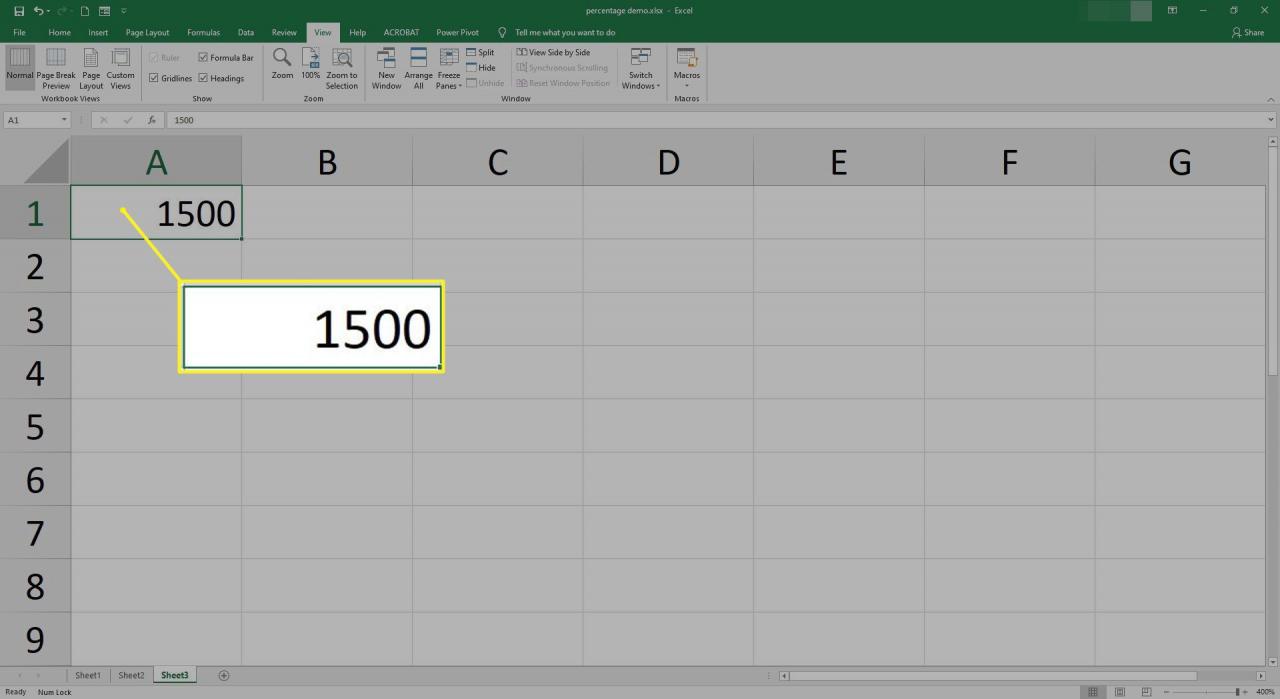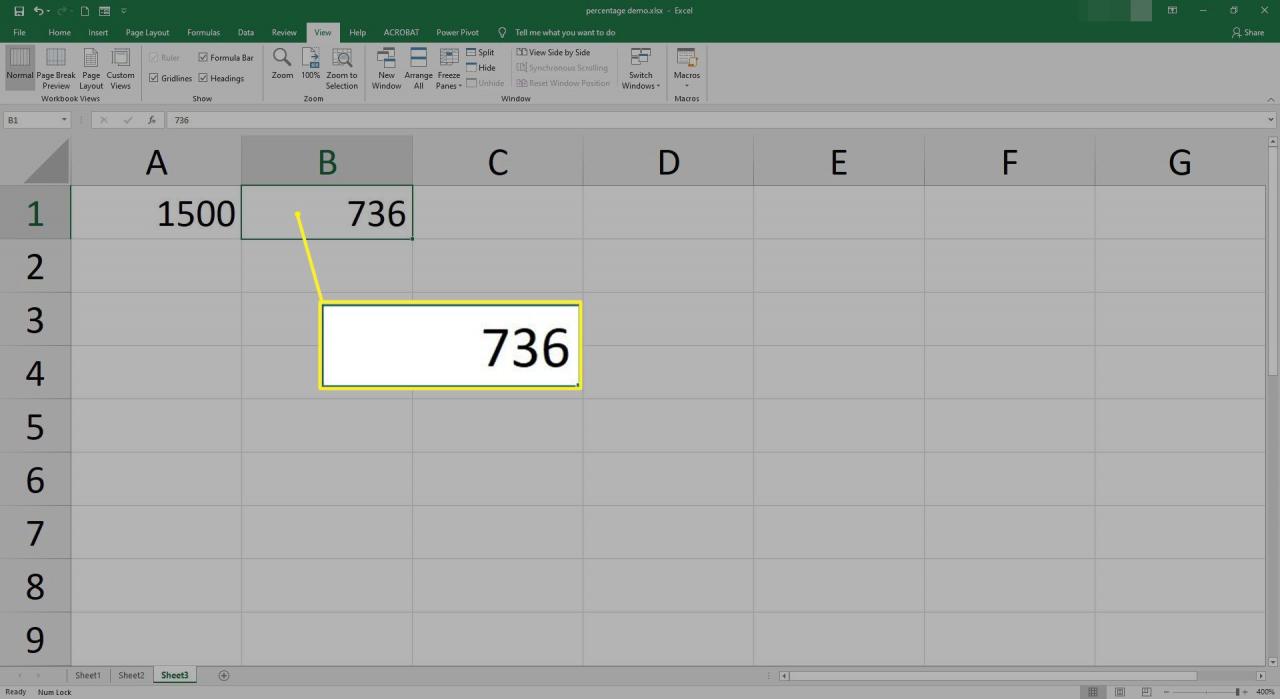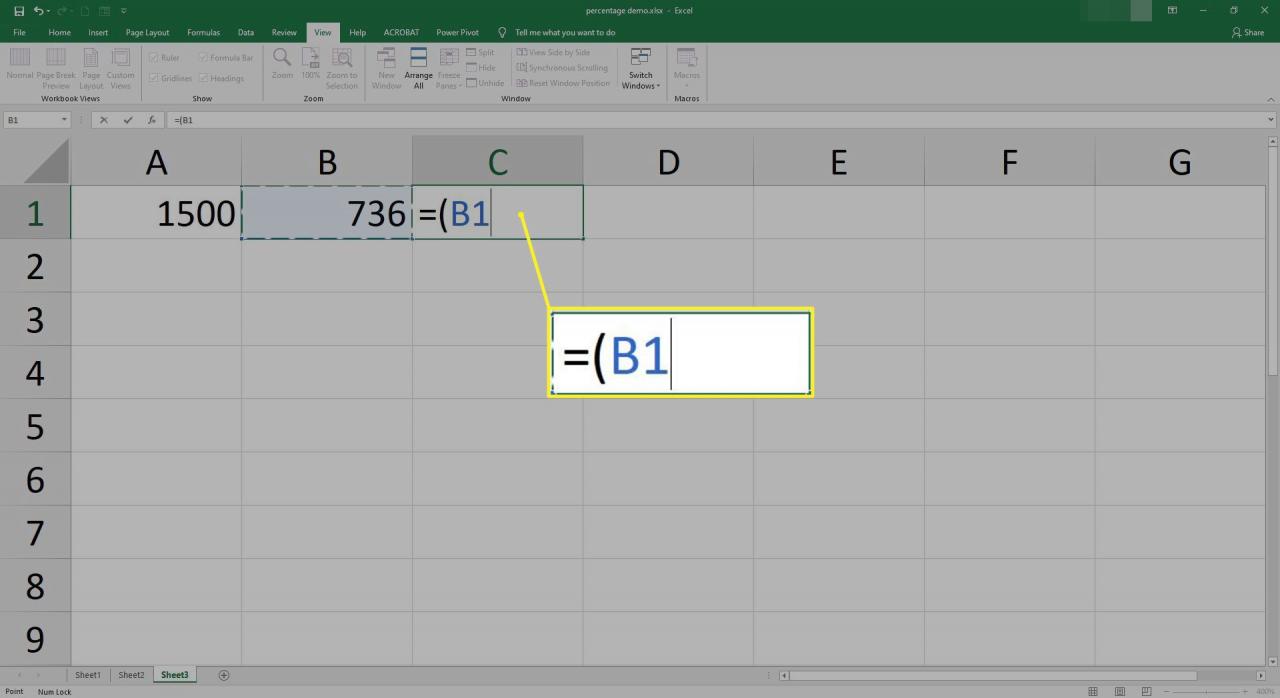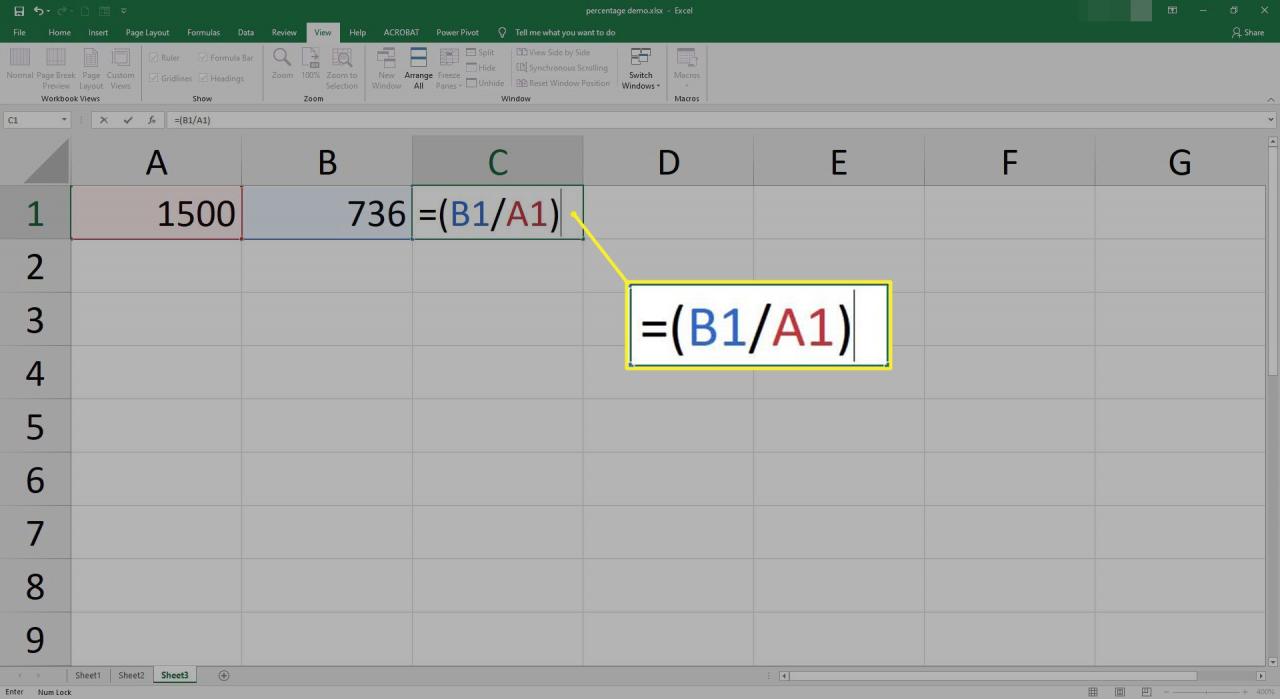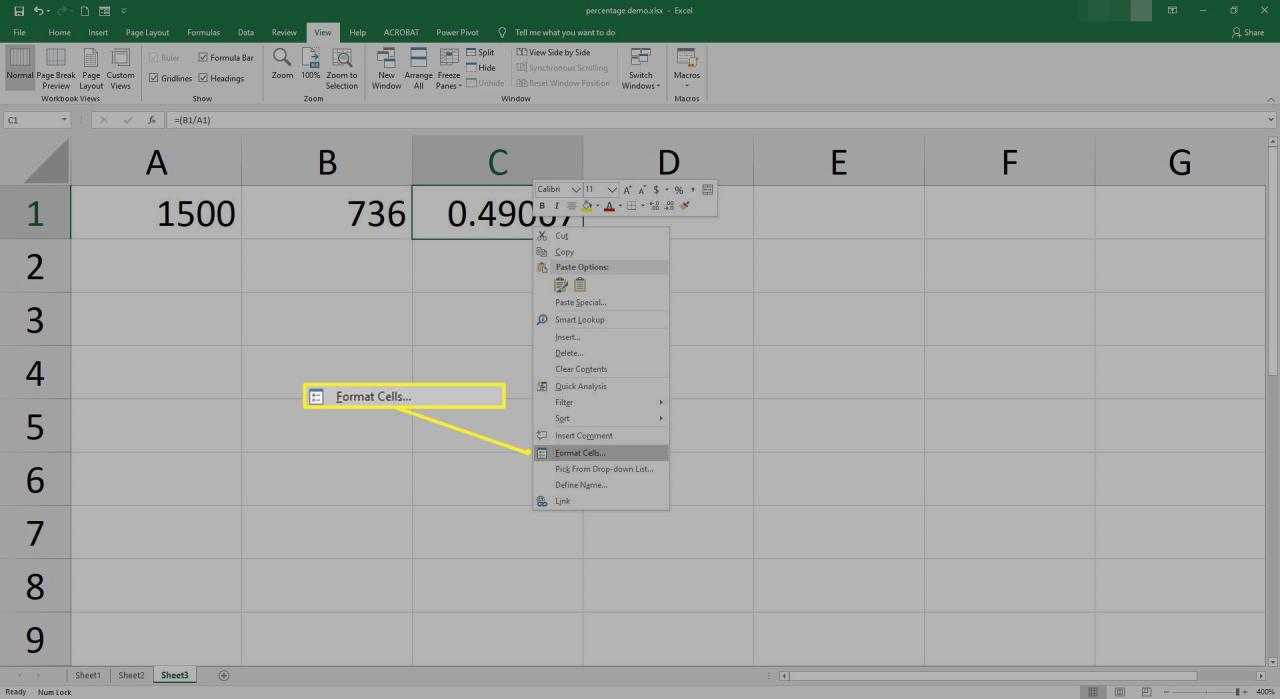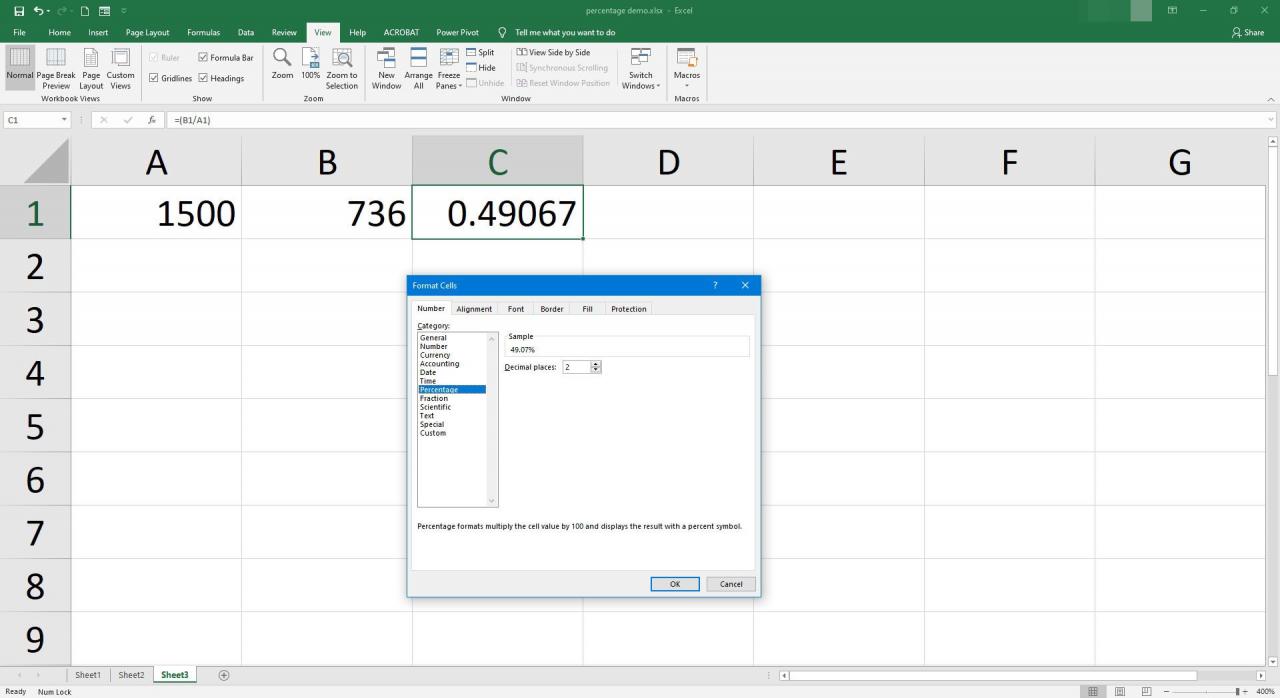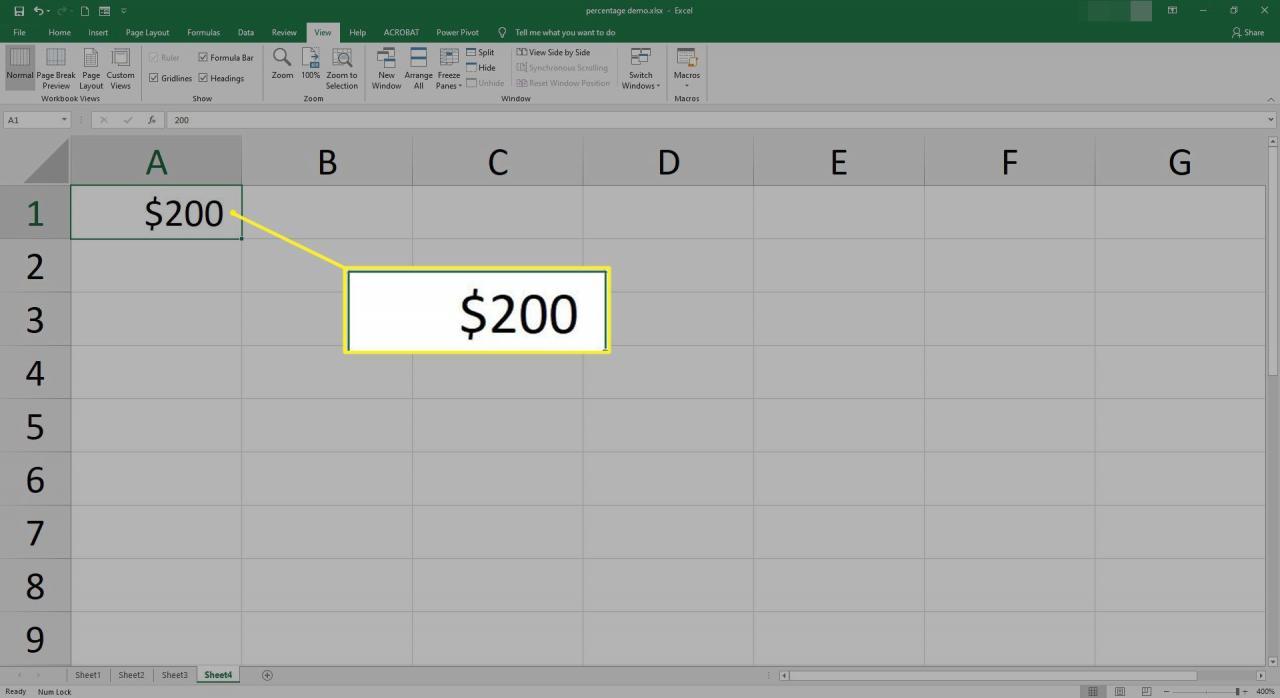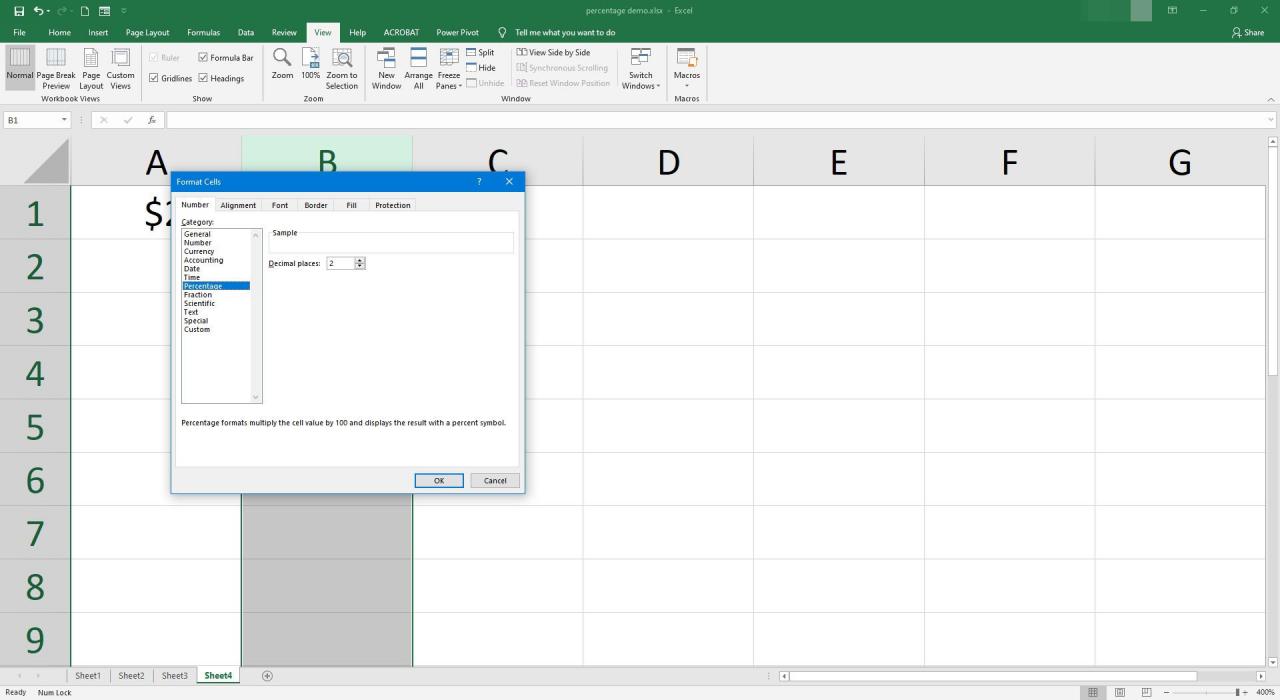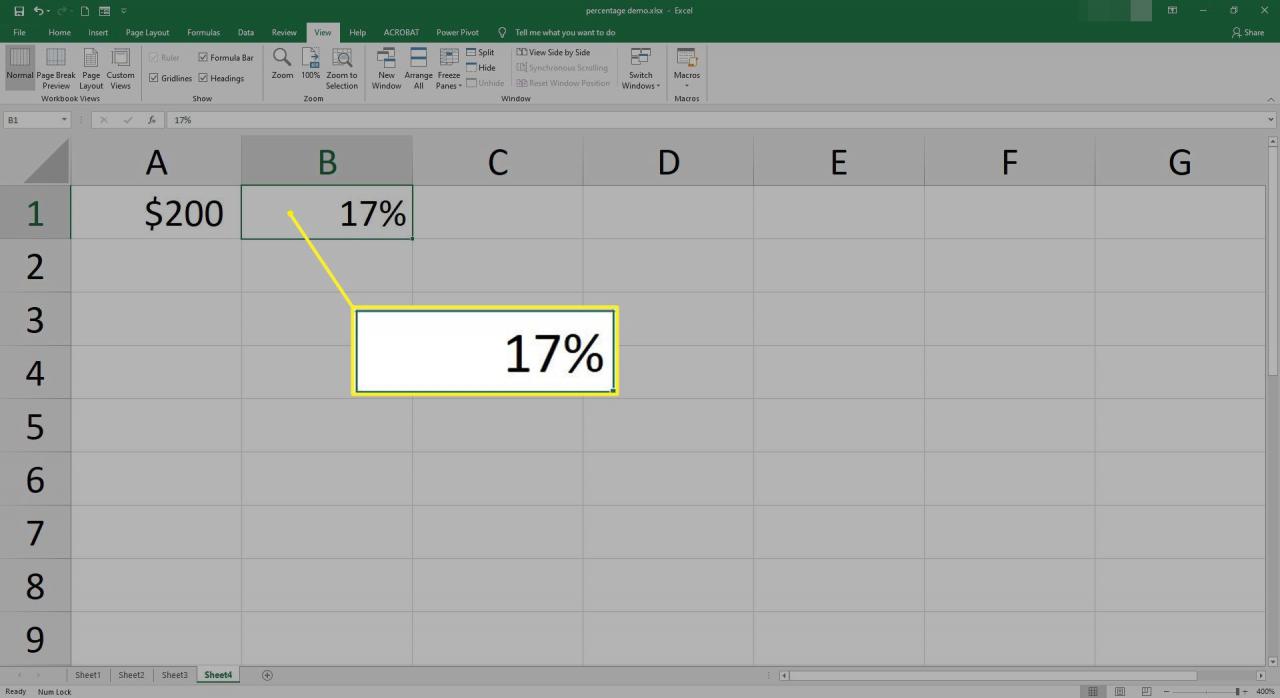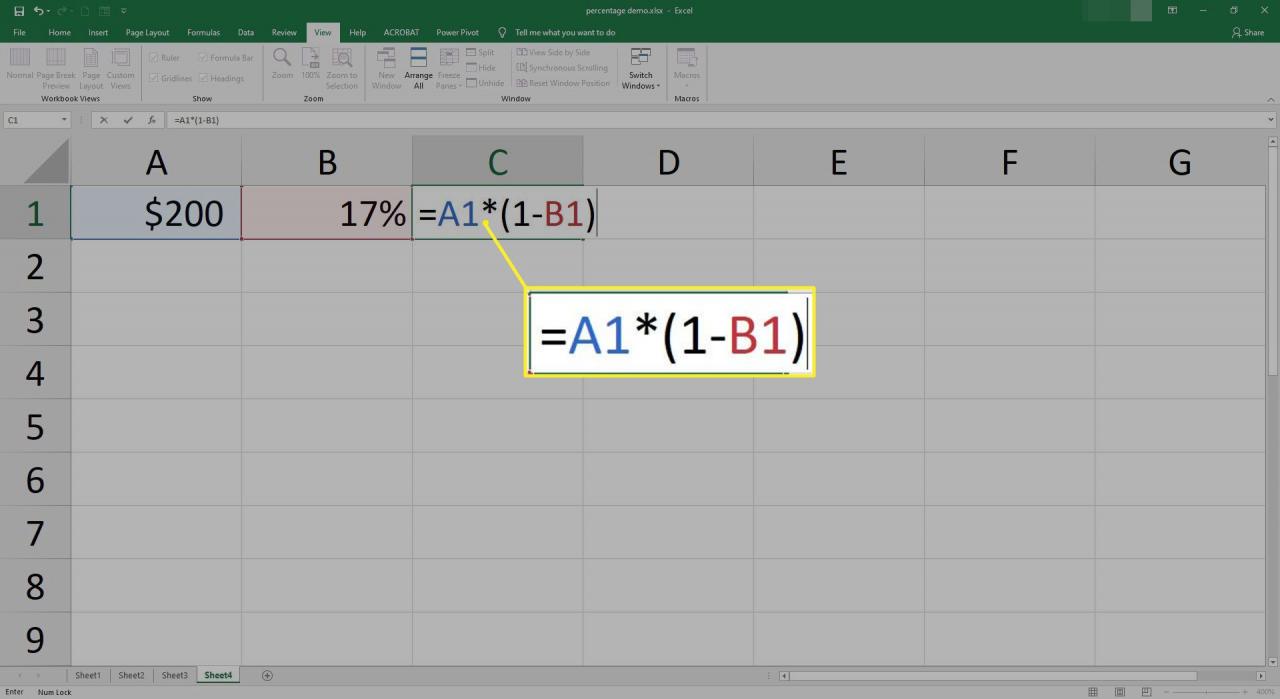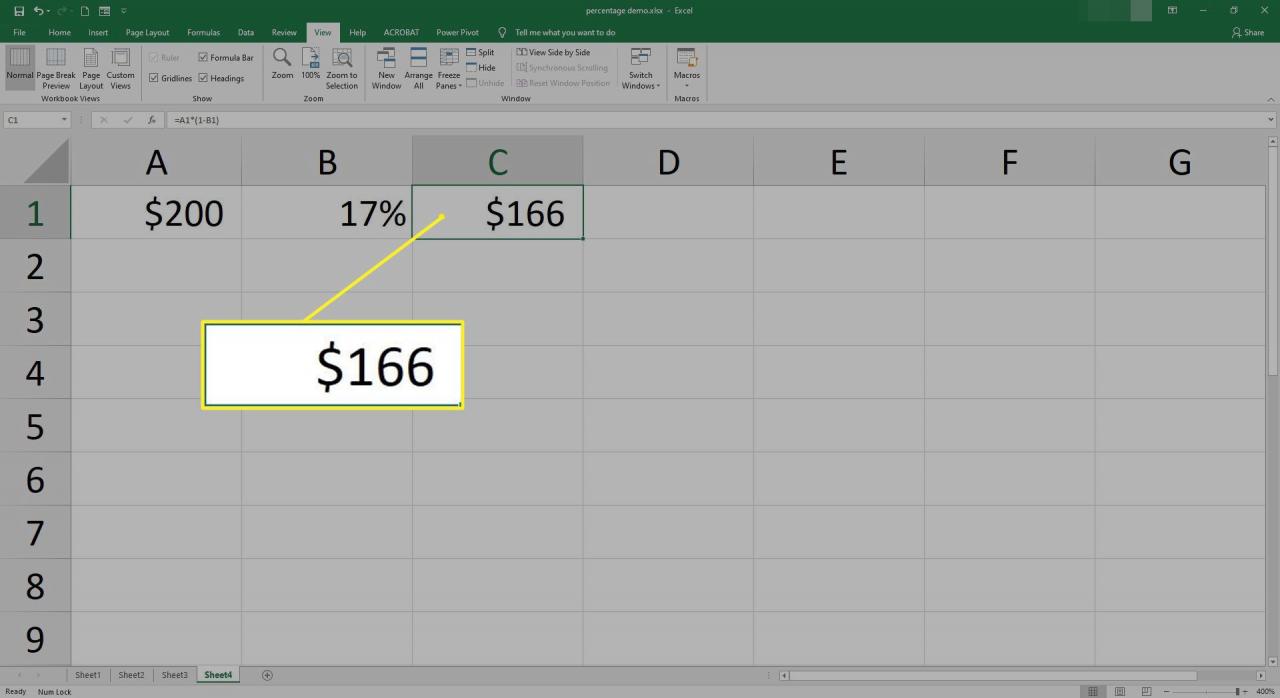Możesz obliczyć procent w programie Excel przy użyciu różnych metod, takich jak formuły i formatowanie, ale zastosowane podejście zależy zarówno od typu potrzebnego wyniku, jak i używanej wersji programu Excel.
Następujące metody działają w przypadku programów Microsoft 365, Excel 2019, Excel 2016, Excel 2013, Excel 2010, Excel 2007, Excel Online, Excel 2016 dla komputerów Mac i Excel 2011 dla komputerów Mac.
Jak obliczyć procent w programie Excel
Chociaż w programie Excel nie ma podstawowej formuły procentowej, możesz pomnożyć liczbę przez procent za pomocą formuły. Na przykład, jeśli masz kolumnę zawierającą liczby i chcesz obliczyć 10% jednej z tych liczb, wprowadź 10% w innej komórce, a następnie użyj formuły z gwiazdką jako operatorem mnożenia.
-
Wybierz pustą komórkę, w której chcesz wyświetlić odpowiedź. Wpisz znak równości (=) po którym następuje otwarty nawias, aby rozpocząć tworzenie formuły.
W programie Excel dla komputerów Mac nie potrzebujesz nawiasów.
- Wybierz komórkę zawierającą liczbę, której chcesz znaleźć 10%.
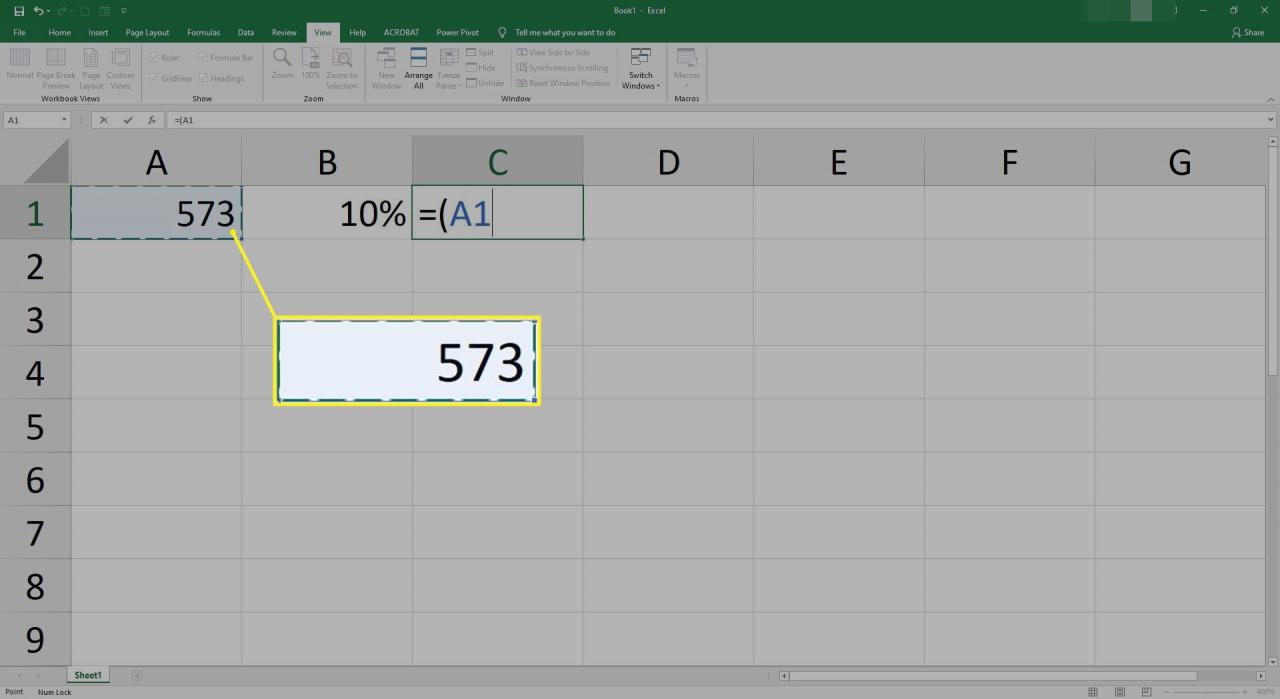
- Wpisz gwiazdkę (*).
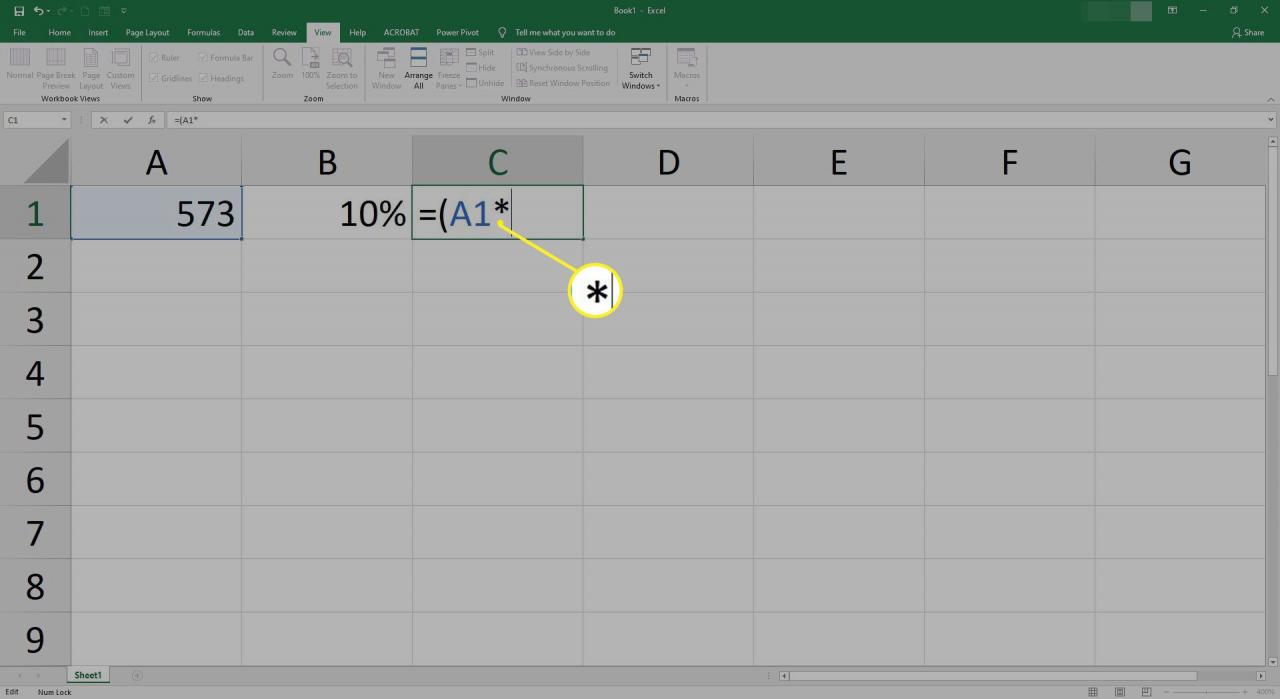
- Wybierz komórkę, w której wpisałeś 10%.

-
Wpisz nawias zamykający i naciśnij Enter. Wynik pojawi się w wybranej komórce.
Przykład: wprowadź 573 do komórki A1 i 10% do komórki B1. Skopiuj następującą formułę i wklej ją do komórki C1, aby obliczyć 10% z 573:
= (A1 * B1)
- Powinieneś teraz zobaczyć nowo obliczoną wartość procentową w komórce C1.
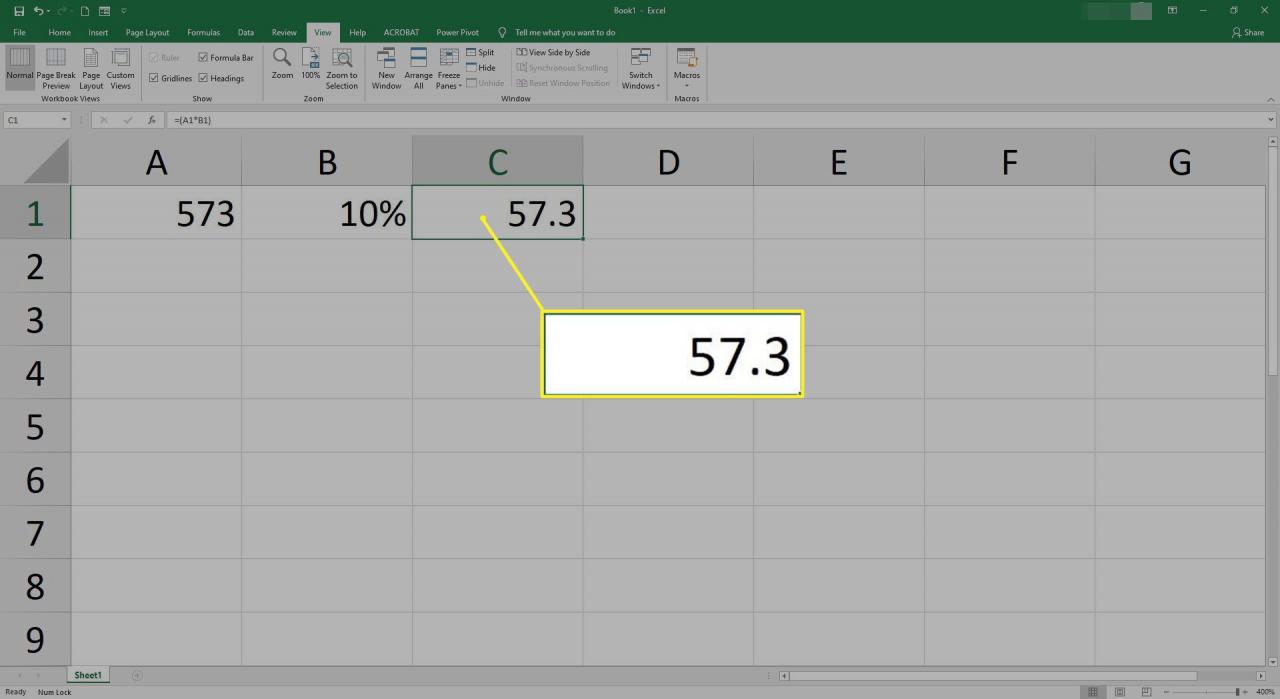
Pomnóż komórki w kolumnie przez ten sam procent
Możesz szybko obliczyć wszystkie liczby w kolumnie o ten sam procent, używając tej samej formuły z kilkoma dodatkowymi krokami. Na przykład, jeśli chcesz obliczyć podatek w wysokości 7% dla liczb w kolumnie A i wyświetlić go w kolumnie C, użyj następującej metody:
- Wprowadź liczby, które chcesz pomnożyć przez 7% do kolumny A.
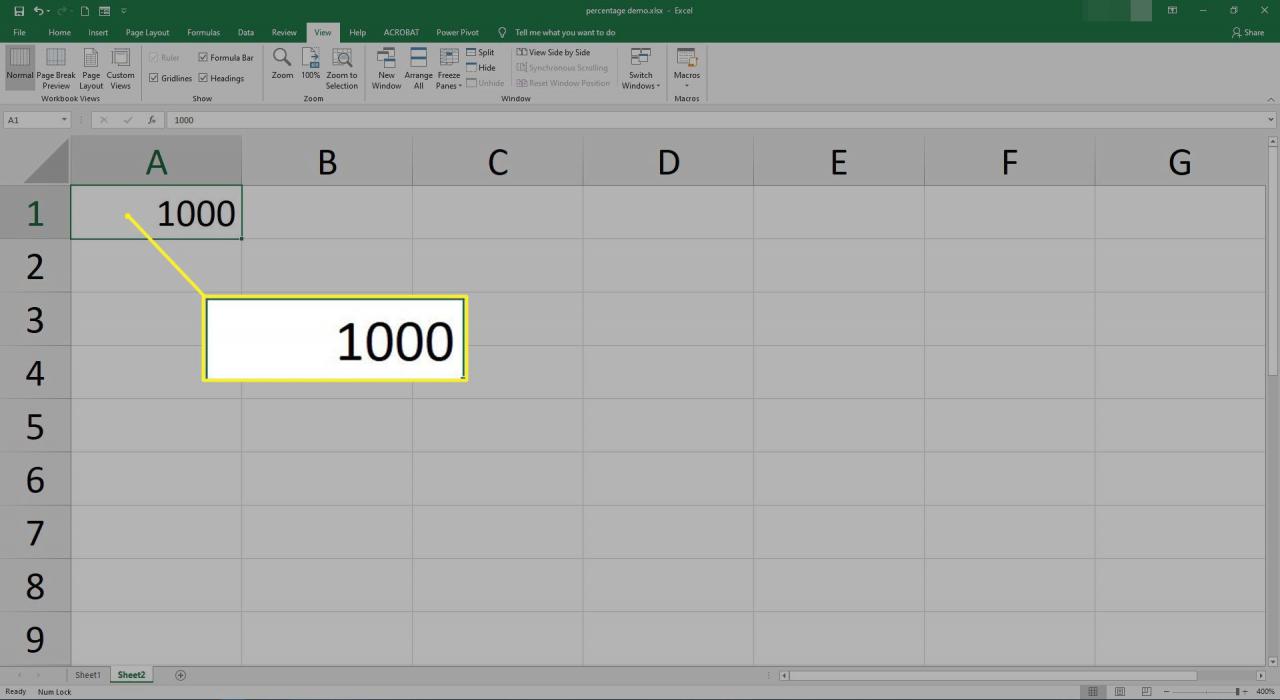
-
Wybierz Kolumna B.
-
Kliknij prawym przyciskiem myszy i wybierz Formatowanie komórek.
-
Wybierz Odsetek i wybierz OK.
- Wpisz 7% w B1.
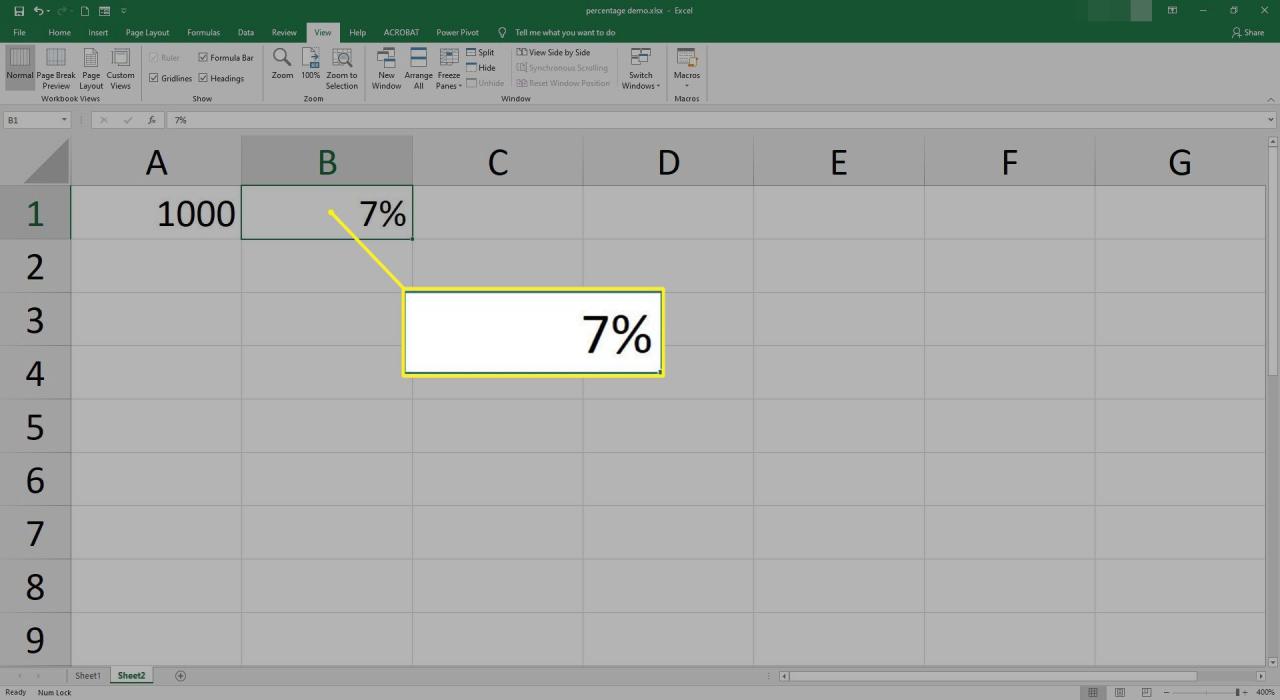
-
Wybierz B1.
-
Wskaż prawy dolny róg komórki, aż zobaczysz plik Znak plus (+). To jest uchwyt wypełnienia.
-
Wybierz uchwyt wypełnienia / znak plus i przeciągnij go w dół na inne komórki w kolumnie B, aby skopiować również wartość procentową do tych komórek.
-
Wybierz Kolumna C.
-
Kliknij prawym przyciskiem myszy i wybierz Formatowanie komórek.
-
Wybierz Numer i wybierz OK.
-
Wybierz komórkę C1 i wprowadź = (A1 * B1) w programie Excel 2019, 2016, Excel 2013, Excel 2010, Excel 2007 lub Excel Online.
Wprowadź = A1 * B1 w programie Excel 2016 dla komputerów Mac lub Excel 2011 dla komputerów Mac.
-
Pierwsze obliczenie pojawi się w C1.
-
Wybierz C1.
-
Wybierz uchwyt wypełnienia / znak plus i przeciągnij w dół na inne komórki w kolumnie C. Spowoduje to skopiowanie formuły procentowej do innych komórek i automatyczne obliczenie wartości procentowych wszystkich liczb w pierwszej kolumnie.
Jak znaleźć procent całości
Inną opcją jest obliczenie procentu całości. Na przykład, jeśli próbujesz zaoszczędzić 1,500 USD, a na koncie oszczędnościowym masz do 736 USD, możesz chcieć wiedzieć, jaki procent celu został osiągnięty. Zamiast mnożyć, musisz użyć wzoru, aby podzielić.
-
Wprowadź całkowity cel do jednej komórki. Na przykład wprowadź 1500 w A1.
-
Wprowadź sumę do chwili obecnej w innej komórce. Na przykład wprowadź 736 w B1.
- Wybierz komórkę, w której chcesz wyświetlić procent.
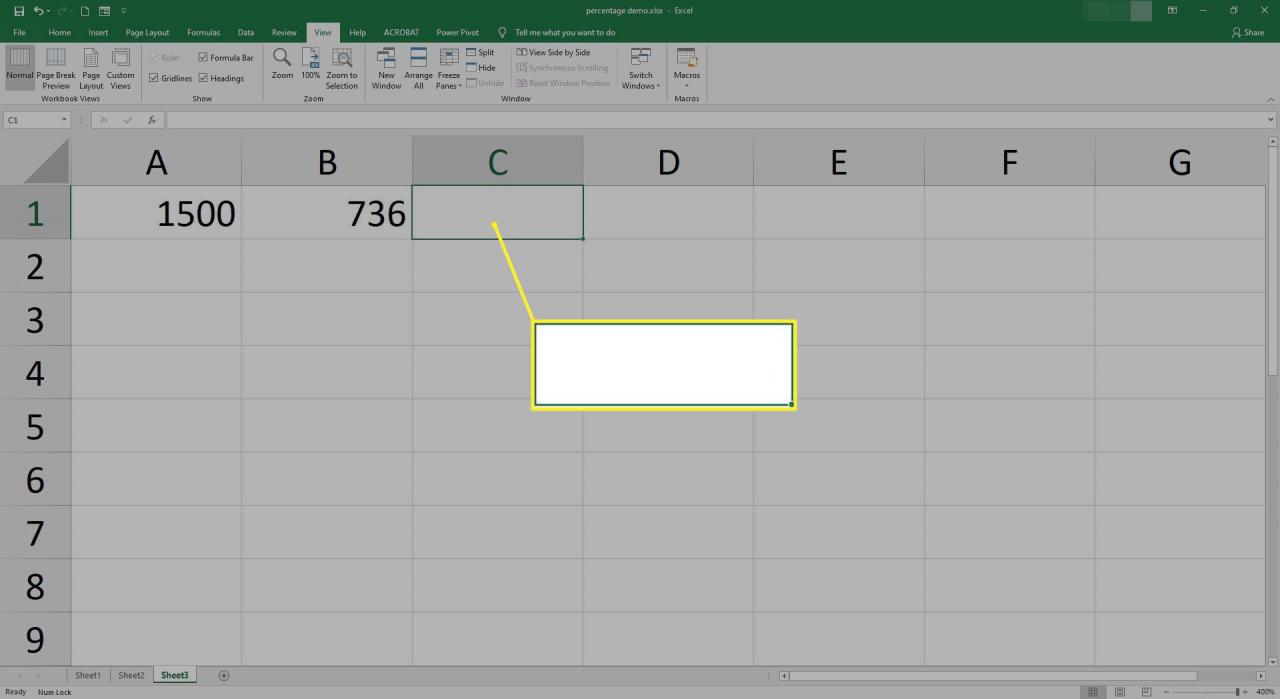
-
Wpisz znak równości i otwórz nawias i wybierz komórkę zawierającą całkowitą datę; w tym przykładzie byłby to B1).
W programie Excel dla komputerów Mac nie trzeba dodawać nawiasów.
- Wpisz ukośnik, a następnie wybierz komórkę zawierającą sumę; w tym przykładzie byłoby to / A1.
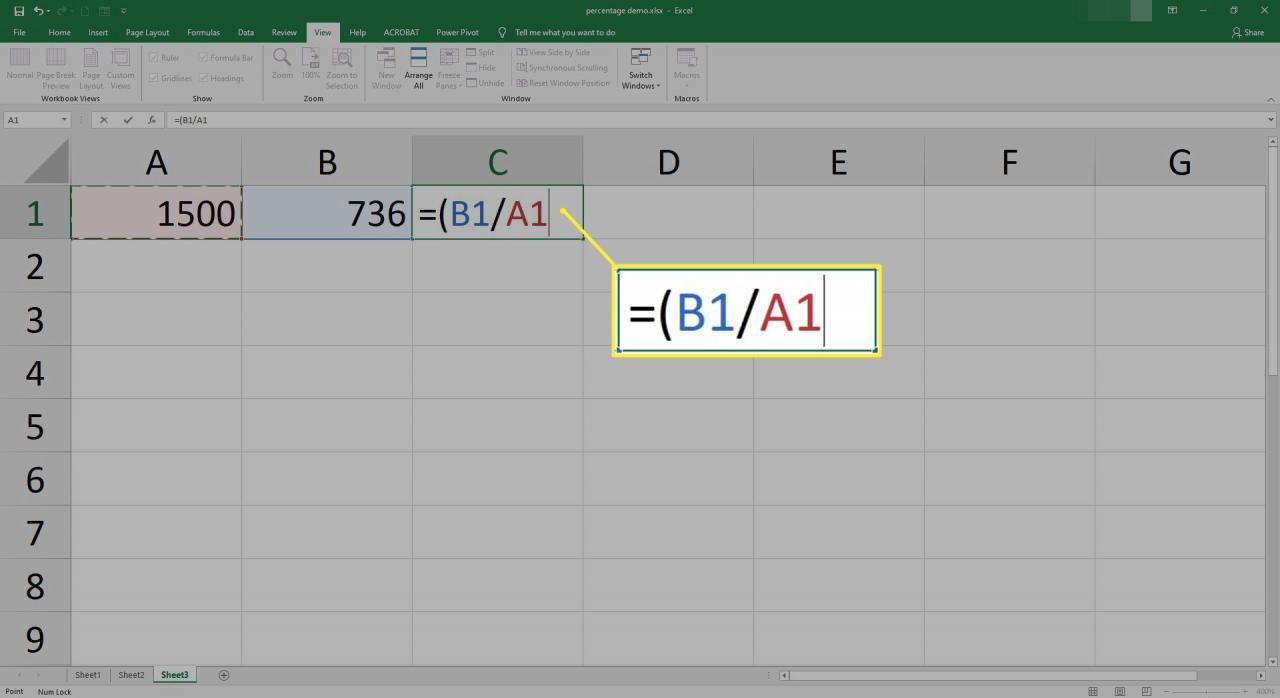
-
Wprowadź nawias zamykający i naciśnij wchodzić.
W programie Excel dla komputerów Mac nie trzeba dodawać nawiasów.
Twoja formuła powinna wyglądać następująco: = (B1 / A1) w programie Excel 2019, 2016, Excel 2013, Excel 2010, Excel 2007 lub Excel Online.
Twoja formuła powinna wyglądać następująco: = B1 / A1 w programie Excel 2016 dla komputerów Mac lub Excel 2011 dla komputerów Mac.
- W wybranej komórce pojawi się liczba.
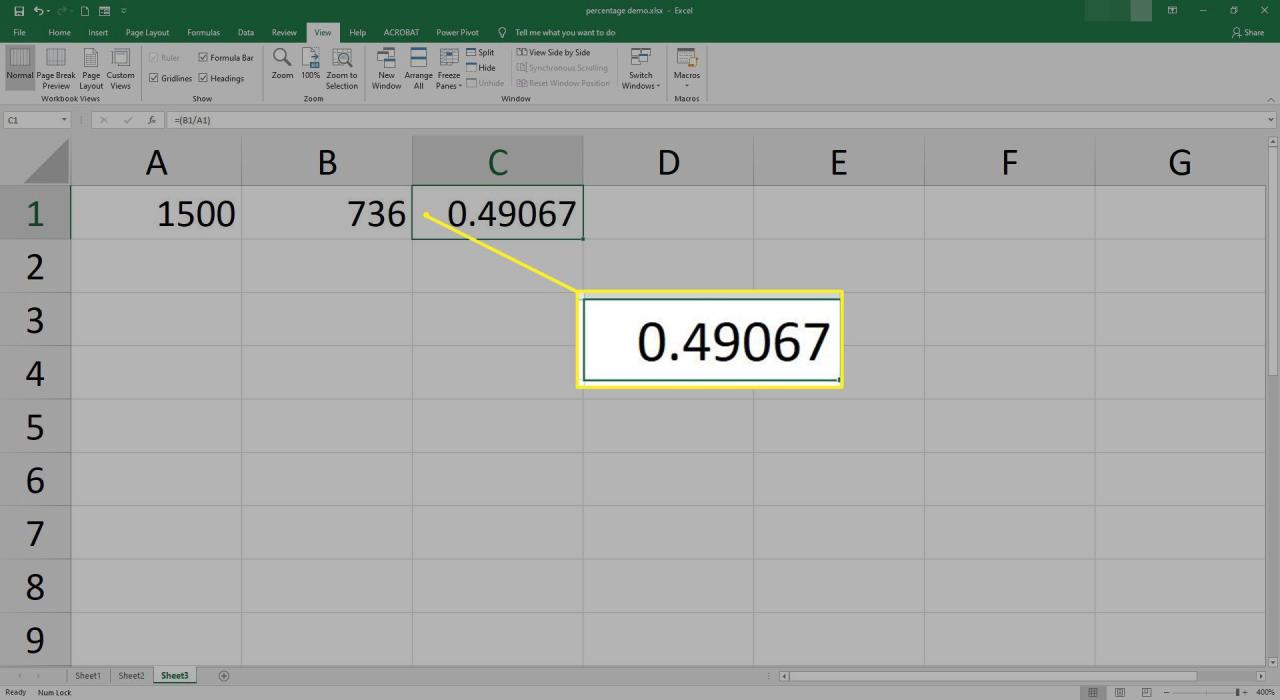
-
Kliknij komórkę prawym przyciskiem myszy i wybierz Formatowanie komórek.
-
Wybierz Odsetek. W razie potrzeby dostosuj ułamki dziesiętne, a następnie wybierz OK.
Jeśli korzystasz z aplikacji Excel Online, wybierz Strona główna, wskaż Format liczb I wybierz Odsetek.
- Procent pojawi się w komórce.
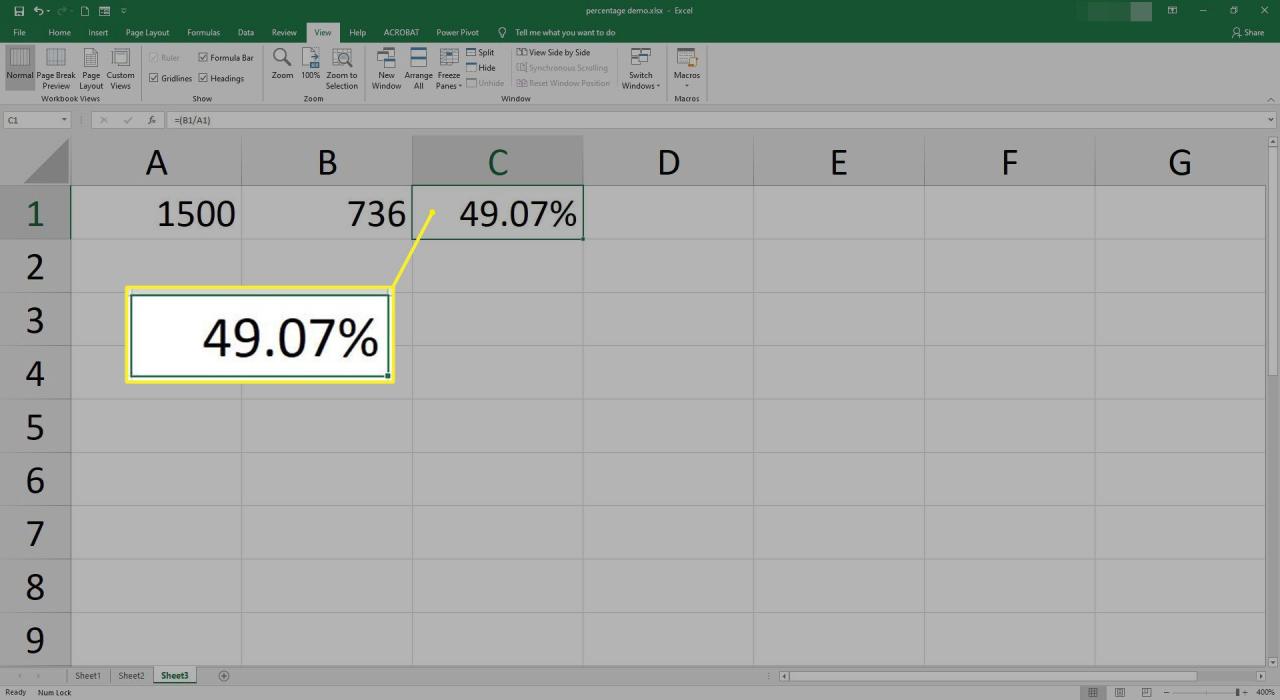
Zmień kwotę o procent w programie Excel
Jeśli chcesz zmniejszyć kwotę o określony procent, Excel może pomóc. Na przykład możesz chcieć zmniejszyć wydatki na zakupy spożywcze w arkuszu roboczym budżetu o 17%. Aby to zrobić, musisz obliczyć procent za pomocą mnożenia i odejmowania.
-
Wprowadź kwotę, którą chcesz zmienić o wartość procentową w pierwszej komórce. Na przykład wpisz 200 $ w komórce A1.
- Wybierz drugą kolumnę.
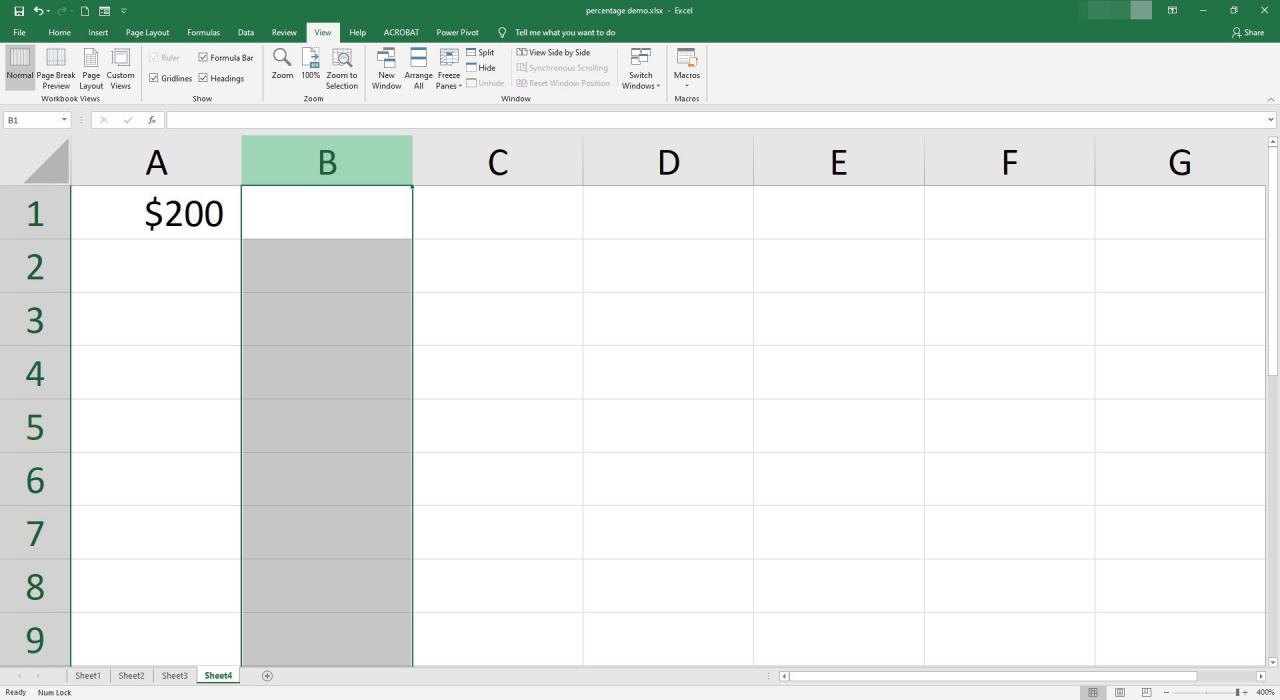
-
Kliknij komórkę prawym przyciskiem myszy i wybierz Formatowanie komórek, Wybierać Odsetek i wybierz OK.
Jeśli korzystasz z aplikacji Excel Online, wybierz Strona główna, wskaż Format liczb I wybierz Odsetek.
-
Wprowadź procent, o jaki chcesz zmniejszyć pierwotną kwotę w drugiej kolumnie. Na przykład wprowadź 17% w B1.
- Wybierz wewnątrz trzeciej komórki, w której chcesz wyświetlić zmienioną kwotę.
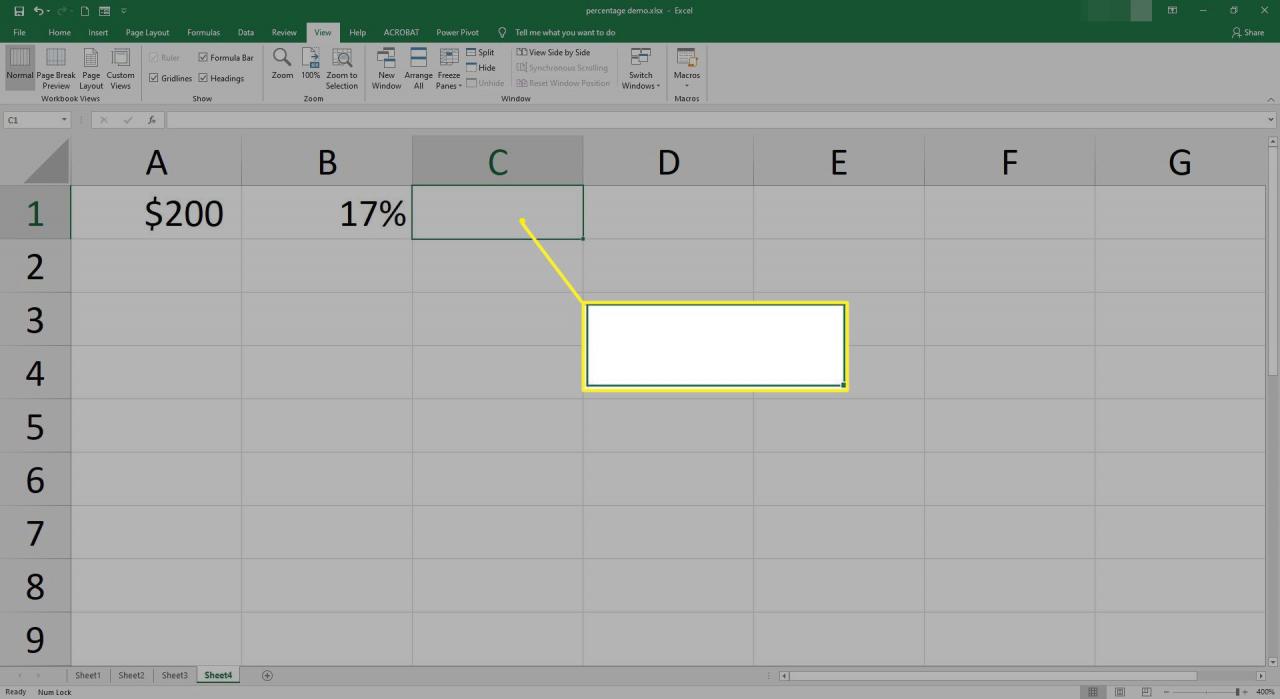
-
W tym przykładzie formuła, której użyjesz, to = A1 * (1-B1). Formuła w nawiasach oblicza wartość procentową, którą pozostała część formuły odejmuje od pierwotnej kwoty.
Aby zwiększyć kwotę o procent, użyj tej samej formuły, ale po prostu zastąp Znak plus (+) z Minus (-).
-
Wynik powinien być widoczny po naciśnięciu wchodzić.